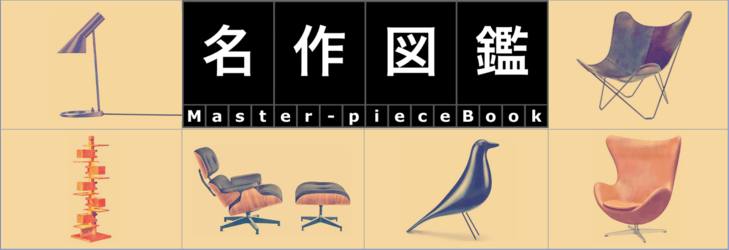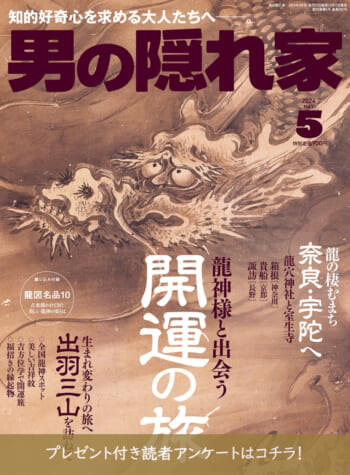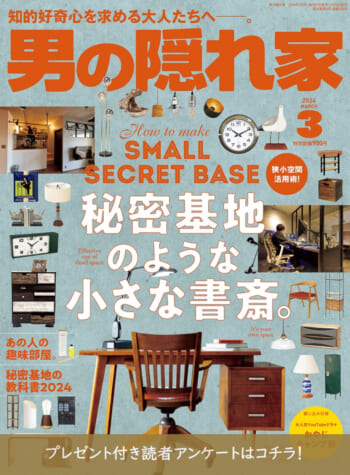SNSなどコミュニケーションツールの中で、教育やビジネスの現場で、近年存在感を増し影響力を強めているのが動画メディアだ。
その台頭の要因の1つに、専門的な機材や技術がなくても、クオリティの高い動画が手軽に編集できるアプリの普及がある。ここでは、男が今すぐ使える動画編集アプリや、アプリを選ぶポイントを紹介・解説する。
動画編集アプリとは

少し前までは、動画の撮影や映像の編集といえば、一定の技術と機材を必要とする特定のスキル保持者しか行えないものだった。
しかし近年、スマートフォンの急速な普及によって誰でも手軽に高品質の動画や写真を撮影できるようになると、それを自分で編集したいというニーズも高まっていった。それに応えるように登場したのが、パソコンの力を借りずともスマホ一台で動画編集を完結できるアプリの数々である。
まずは、アプリを使用した動画編集のメリットとデメリットについて見てみよう。
メリット
大きなメリットとしては、まずコストの安さがある。アプリとしての課金方法はサブスク形式が一般的だが、料金は数百円から高くても千円程度。無料のアプリでも、工夫すれば十分プロ並みの高品質な動画を作成できる。
パソコンの編集ソフトなどに比べると、使い方も容易で、感覚的に身に付けられるものが多い。あれこれマニュアルを読む必要もないので、時間的コストや労力も削減できる。
場所を選ばずどこでも作業ができるというのも魅力だ。仕事で必要な時、誰かと感動を分かち合いたい時、スマホ1台あればどこでも今すぐ動画を編集できる。
デメリット
ではデメリットは無いのかというと、もちろん皆無ではない。小さな画面で細かい作業をすることに、見づらさやストレスを感じてしまう人もいるだろう。しかしこの点については、スマホのピンチアウト機能などを使って画面を拡大することで改善される部分もある。
ある程度動画作成に慣れてくると、パソコンのソフトに比べ、機能的にどうしても物足りなさを感じる人もいるだろう。そのような場合は複数のアプリを併用し、それぞれの得意な部分を利用して編集を重ねるという方法もある。
また、さまざまな加工を加えて編集した動画データはどうしても重くなってしまうため、端末の容量を圧迫するかもしれない。その場合は、課金によって提供されるアプリ内クラウドを利用したり、外部の無料クラウドサービスなどを活用したりすることで対策ができるだろう。
動画編集アプリを選ぶポイント
現在リリースされているスマホ用動画編集アプリは、実に多種多様だ。その中から自分の目的に合ったアプリを見つける上で、チェックすべき主なポイントについて紹介する。
編集できる動画の長さ
無料の動画編集アプリでも、編集できる動画の時間は無制限というものが多いが、中には課金で無制限になるアプリもある。
SNS投稿用など短い動画の編集のみが目的なら特に問題はないが、5分以上の動画を作成したい場合は制限時間もチェックする必要があるだろう。
エフェクトやフォントの種類の豊富さ
エフェクトやフォントは、動画のテイストを決める重要な要素だ。
豊富な機能や素材を取り揃えて幅広い用途に対応できるアプリもあれば、ある程度限定されたユーザー層を想定した素材に強いアプリや、シンプルに必要最低限の機能のみを備えたアプリもある。
ビジネスや教育の場で利用する動画を編集したい時には特に、そのアプリのカラーやテイストといったエフェクト類の充実度などもチェックした上で選ぼう。
ロゴの有無
無料の動画編集アプリの中には、仕上がった動画に透かしのロゴ(ウォーターマーク)が入るものがある。
何となく動画の邪魔に感じることもあるだろうし、YouTubeなどで公開する動画については、見栄えの点からも、できれば制作ツールのロゴは外しておきたいところだ。
幸い、ほとんどのアプリでは課金することで、または簡単な操作を加えるだけで外すことができる。
アプリを選ぶ際には、あらかじめロゴの有無もしくは解除方法もチェックしておくことをおすすめする。
スマホ内の音源を利用できるか
動画にBGMを付けたい場合には2つの方法がある。1つはアプリ内に用意されている音源を使う方法、もう1つは自分の端末から好みの音源を取り込んで使う方法だ。
どうしても自分の好みの楽曲や手持ちの音源を使いたい場合は、端末からの音源取り込みが可能なアプリかどうかも確かめておく必要がある。
ただし、YouTubeで動画を公開する場合(収益化を目的としない動画でも)楽曲によっては著作権の問題が発生することがあるので注意しよう。
その点、アプリ内に用意されている音源はあらかじめそういう問題をクリアした、いわゆる「フリー素材」であることが多いため、安心して使えるというメリットがある。
SNSとの連携
ほとんどの動画編集アプリは幾つかのSNSと連携しており、完成後の動画をそのまま投稿できる機能を備えている。中には、あらかじめ投稿先の表示形式に合わせたサイズの動画を編集できるアプリもある。
頻繁に利用するSNSがある人は、それと連携しているアプリを選ぶことで、より手間なく快適に動画を投稿することができるだろう。
おすすめ動画編集アプリ12選

ここからは、初心者から経験者まで、さまざまな好みや目的にマッチする、おすすめの人気動画編集アプリ12サービスを紹介する。記事の内容は2021年10月次点での情報であり、内容は変更になる可能性もあることに留意いただきたい。
InShot(インショット)
各SNSの投稿サイズに合わせた動画をシンプルな操作で編集できるアプリ。インスタやFacebookなどSNSに気軽に動画を投稿したい初心者にもおすすめだ。積極的に使っていきたいなら、有料プランに登録することで、より幅広い機能を快適に使えるだろう。
【編集できる動画の長さ】
無制限
【対応OS】
iOS・Android
【アプリ内課金の有無】
基本無料/月額450円サブスク登録で全ての有料機能を使用可能・透かしロゴの除去など
【加工機能の種類や数】
無料で使える機能は少なめ
有料サブスク登録により使えるアイテムが飛躍的に増える
【連携するSNS】
Instagram、TikTok、Facebookなど
【透かしロゴの有無】
有り/有料サブスク登録で除去
CapCut(キャップカット)
「誰でも簡単に操作できる」を謳い文句とし、完全無料で使える動画編集アプリ。豊富なエフェクトやTikTokオリジナルサウンドも全て無料で使うことができ、YouTube用動画の編集にも適している。編集できる動画の長さには15分という制限があるが、まずは短い動画編集を始めてみたいという人には最適なアプリの1つと言えるだろう。
【編集できる動画の長さ】
15分間
【対応OS】
iOS・Android
【アプリ内課金の有無】
無し
【加工機能の種類や数】
多め
【連携するSNS】
Instagram、TikTok
【透かしロゴの有無】
無し
iMovie(アイムービー)
iPhoneにデフォルトでインストールされている動画編集アプリ。編集機能は必要最低限だが、素材として提供されている音楽や編集テンプレートが高品質なので、初心者でも洗練された印象の動画を作成できる。iPhoneユーザーであれば、まずはこのアプリで動画編集に触れてみるのも悪くないだろう。
【編集できる動画の長さ】
無制限
【対応OS】
iOS
【アプリ内課金の有無】
無し
【加工機能の種類や数】
少なめ
【連携するSNS】
Instagram、YouTube、Twitter
【透かしロゴの有無】
無し
Videoleap(ビデオリープ)
初心者からプロのクリエイターまで、映像制作の楽しさと醍醐味を大いに味わうことのできるアプリ。課金のシステムや要求方法が多少使いづらさを生んでいるという声もあるが、無課金でもある程度の芸術的な動画を作ることが可能。
なお、2021年6月のアップデートにより無課金で作れる動画の長さが大幅に減少したため、用途は限定されるかもしれない。
【編集できる動画の長さ】
無課金だと1分半
有料サブスク登録だと無制限
【対応OS】
iOS・Android
【アプリ内課金の有無】
基本無料/有料プラン・課金アイテム有
【加工機能の種類や数】
多め
【連携するSNS】
無し
【透かしロゴの有無】
無し
VITA(ビータ)
若者を中心に人気の写真加工アプリ「SNOW」の運営会社が提供している動画編集アプリ。細部にまでこだわった編集には向かないが、テンプレートを利用することで、初心者や入門者でも楽しみながらスタイリッシュな動画を編集できる。
完全無料のアプリでありながら時間制限もないので、YouTube用の動画作成を始めてみたい人にもおすすめ。
【編集できる動画の長さ】
無制限
【対応OS】
iOS・Android
【アプリ内課金の有無】
無し
【加工機能の種類や数】
キャッチーなエフェクトやスタンプは多いが複雑な編集機能はない
【連携するSNS】
YouTube、TikTokなど
【透かしロゴの有無】
無し
PowerDirector(パワーディレクター)
PC用動画編集ソフトとして人気の高いPowerDirectorのモバイルアプリ版。無料版でも十分多機能だが、有料版はロイヤリティーフリーの写真や音楽素材も使えるようになる、4K高画質の動画の書き出しも可能になるなど、更にプロ仕様の特典を備えている。
ある程度動画編集に慣れ、細部までこだわった編集をしたい人にはおすすめのアプリだ。
【編集できる動画の長さ】
無制限
【対応OS】
iOS・Android
【アプリ内課金の有無】
基本無料/月額540円(長期登録契約による割引あり)の有料サブスク登録で広告・透かしロゴの除去、より豊富な素材や機能の追加
【加工機能の種類や数】
60種類以上のエフェクト・フィルターと30種類以上のトランジション機能
【連携するSNS】
Facebook、YouTube
【透かしロゴの有無】
有り/有料サブスク登録で除去
KineMaster(キネマスター)
カット編集、BGMやテロップの挿入、トランジションなど基本的な編集機能に加え、豊富なエフェクトや素材でこだわりの動画を作成できる。U.I.が若干個性的なので、気になったらまずは使ってみて、フィルター、テキストフォントなどが自分の作りたい動画の用途に合うかどうかを見極めよう。
ポテンシャルは非常に高いアプリなので、肌の合う人ならば存分に活用できるだろう。
【編集できる動画の長さ】
無制限
【対応OS】
iOS・Android
【アプリ内課金の有無】
基本無料/月額450円(長期登録契約による割引あり)の有料サブスク登録で広告・透かしロゴの除去、素材や機能の追加
【加工機能の種類や数】
非常に豊富
【連携するSNS】
Instagram、Twitter
【透かしロゴの有無】
有り/有料サブスク登録で除去
Adobe Premiere Rush(アドビプレミアラッシュ)
画像編集ソフト「Photoshop」でも有名なAdobe社提供のアプリ。基本的な編集については機能的で使いやすいが、PC版のAdobe Premiere Proと連携して使うのが本来の用途なので、スマホの無料プランのみで完結したい人にとっては不自由に感じられる部分もある。使用するにはAdobeIDの取得が必要だ。
PCで既にAdobe Premiere Proを利用している人はもちろん、有料でも高品質な動画を定期的に作成したい人にとっては、非常に有用なアプリの1つと言えるだろう。
【編集できる動画の長さ】
無制限
【対応OS】
iOS・Android
【アプリ内課金の有無】
制作した動画の書き出しは3回まで無料、以降は月額1,100円の有料サブスク登録が必要
【加工機能の種類や数】
無料プランでは他アプリと比べると少なめ
基本的な機能は備えている
【連携するSNS】
Facebook、Instagram、TikTokなど
【透かしロゴの有無】
無し
Quik(クイック)
カメラブランドGoProが自社アクションカメラで撮影した動画を編集するために無料提供しているアプリだが、他の機材で撮影した動画も無料で編集できる。取り込んだ動画を分析してほとんど自動で編集してくれるので、動画編集の経験やそれにかける時間がなくてもOK。まずはBGMとシンクロしたオリジナル動画を、気軽にSNSなどに投稿してみよう。
もちろん、より細かい編集にもある程度対応しているので、少し手をかければより自分らしい動画が作れるだろう。
【編集できる動画の長さ】
無制限
【対応OS】
iOS・Android
【アプリ内課金の有無】
基本無料/月額200円(年間契約1,080円)の有料サブスク版あり
【加工機能の種類や数】
他アプリと比べるとシンプルで少なめ
基本的な機能は備えている
【連携するSNS】
Facebook、Instagramなど
【透かしロゴの有無】
有り(有料プランで除去可能)
VivaVideo(ビバビデオ)
初心者にも、本格的な動画を編集したい経験者にも、幅広く使える動画作成アプリ。人間の顔を認識して美顔補正をかけられるので、人間を魅力的に見せたい場合には最適。カメラロールから選んだ写真を数枚組み合わせてメモリアルムービー的な動画を作ることも可能。時間制限は5分と短いが、SNS投稿に使うのがメインならそう問題ないだろう。
【編集できる動画の長さ】
5分間
【対応OS】
iOS・Android
【アプリ内課金の有無】
基本無料/月額280円(Android版は月額330円)の有料サブスク版有り
【加工機能の種類や数】
バラエティ豊かなエフェクトや素材が揃っている
【連携するSNS】
Facebook、Instagram、TikTokなど
【透かしロゴの有無】
有り(有料プランで除去可能)
VideoShow(ビデオショウ)
本格的な動画編集のための機能は充実しているが、操作が少々複雑なのが難点。初心者は「テーマ」からテンプレートを選んで制作を始めると良いだろうBGMに合わせた動画編集や音声の加工など、「音」からアプローチする編集機能が充実しているのも特徴。人と少し違ったテイストの動画を作りたい人におすすめだ。
【編集できる動画の長さ】
無制限
【対応OS】
iOS・Android
【アプリ内課金の有無】
基本無料/月550円(年間契約2,400円)の料金プラン有り
【加工機能の種類や数】
豊富なBGM素材や編集機能に加え季節に合わせたエフェクトも提供
【連携するSNS】
Facebook、Instagram、YouTubeなど
【透かしロゴの有無】
有り(有料プランで除去可能)
Video Editor(ビデオエディター)
細かい設定にこだわりたい熟練者のニーズに応える多彩な機能を持つ。U.I.は比較的扱いやすく、端末の中の動画と画像を選んで「編集」をワンタップするだけでBGM付ビデオクリップが自動生成される機能など、初心者にも優しい設計を搭載。
フィルターや特殊効果もユニークなものが多く、ミュージックビデオやビデオブログなどで冒険してみたい人には、ぜひ一度試してほしいアプリだ。
【編集できる動画の長さ】
無制限
【対応OS】
iOS・Android
【アプリ内課金の有無】
基本無料/年間4,900円のVIPメンバーサブスク有り
【加工機能の種類や数】
バラエティ豊かでアーティスティックな素材やエフェクトを揃えている
【連携するSNS】
Facebook、Instagram、YouTubeなど
【透かしロゴの有無】
有り(有料プランで除去可能)
スマホで上手に動画を撮るコツ

動画編集アプリのスペックを最大限に生かすには、素材となる映像の撮り方にもこだわりたい。ここで一度、スマホでより高クオリティの動画を撮るためのチェックポイントを紹介しよう。
スマホの向きを統一する
編集のために使う動画を撮影する際は、必ずスマホの向きを縦か横か、どちらかに統一しよう。
スマホやタブレットのみで楽しむのなら縦向き画面でも良いが、縦向きで撮影すると、パソコンやTV、YouTubeなどで見る際に、画面が縮小されてしまう恐れがある。
撮影対象によっては縦向きの方が良く撮れる場合もあるかもしれないが、基本的には横向きで撮影した方が汎用性が高いということを覚えておこう。
いっぽう、動画をInstagram専用に編集する場合は、縦向きがおすすめ。正方形にトリミングされることも考えてアングルを決めよう。
撮る動画の向きを決めたら、慌てずにしっかり縦横の表示を確認した上で録画をスタートしよう。
通知をオフにしておく
動画撮影中に通話の着信があると、基本的に録画は一時停止してしまう。また、メールなどさまざまな通知の着信も撮影の妨げになってしまいやすい。
できるだけスムーズに撮影を進めるため、できれば撮影中は一時的に全ての通知をOFFにしておこう。
手軽な方法としては、Wi-Fiの接続を切って機内モードに設定するのが復帰もしやすくおすすめだ。
手振れを防ぐ
スマホで写真や動画を撮影する際、多くの人の頭を悩ませるのが手振れの問題ではないだろうか。
手振れを防ぐために一番確実な方法は、三脚などのスマホ用スタンドを使うことだ。最近では均一価格の雑貨店などでも安価なものが手に入る。固定位置からの屋内撮影であれば、スタンドの使用が最もおすすめだ。
屋外撮影などスタンドが使えない場合、スマホは必ず両手で構え、脇をしっかり締めることで手振れがほぼ解消される。
ズームにしたい場合も、本体でズーム機能の操作をするとどうしても手振れが発生してしまう上、画質も悪くなってしまう。その場合は上記のようにしっかりスマホを構えたまま、体ごと被写体に近づく方が手振れの少ない動画が撮れる。
更になめらかな映像を撮りたい場合は、ジンバルと呼ばれる手持ちのスマホ固定台を使うのもおすすめだ。
1カット10秒程度にする
動画編集に使う素材映像は、10秒程度で1カットにしておくと使いやすい。3秒以下のカットだと、伝えたいものも伝わりにくくなってしまう。
たとえ一瞬しか見せる予定のないカットでも、少し長めに撮っておくことで、後の編集がやりやすくなるだろう。
まとめ
スマホで撮った動画を、機材や技術がなくても手軽に高品質の映像に編集できる動画編集アプリ。
アプリを使えば、短い日記のような動画から、ビジネスの場で役立つ映像資料、映画のようなこだわりの映像作品まで、全てをスマホ1台で作成することが可能だ。
こちらの記事を参考に自分に合った動画編集アプリを見つけ、趣味とビジネス、そして新たな自己表現のフィールドを広げていってほしい。
▼あわせて読みたい